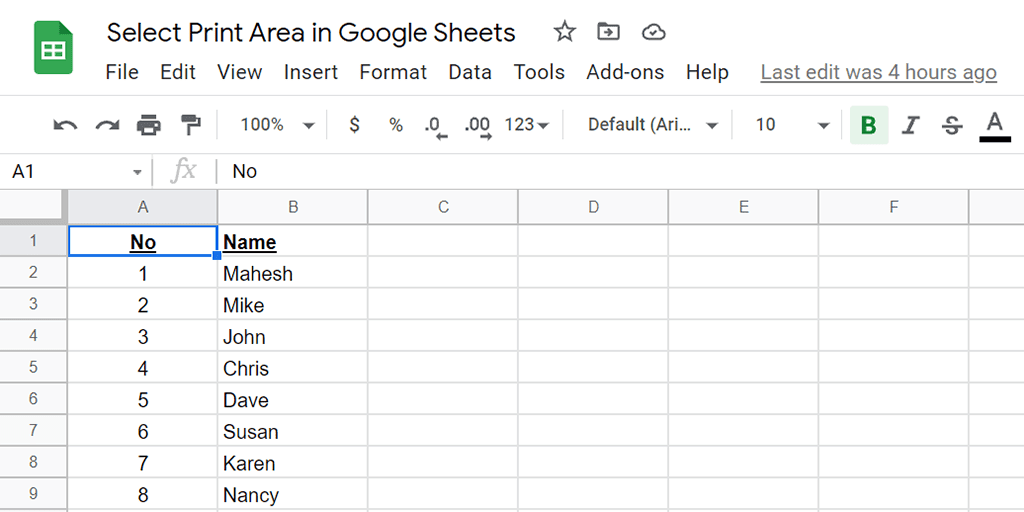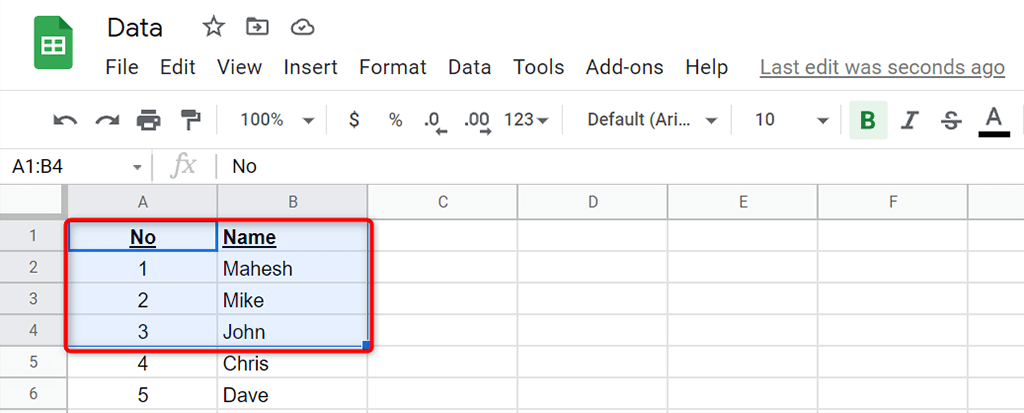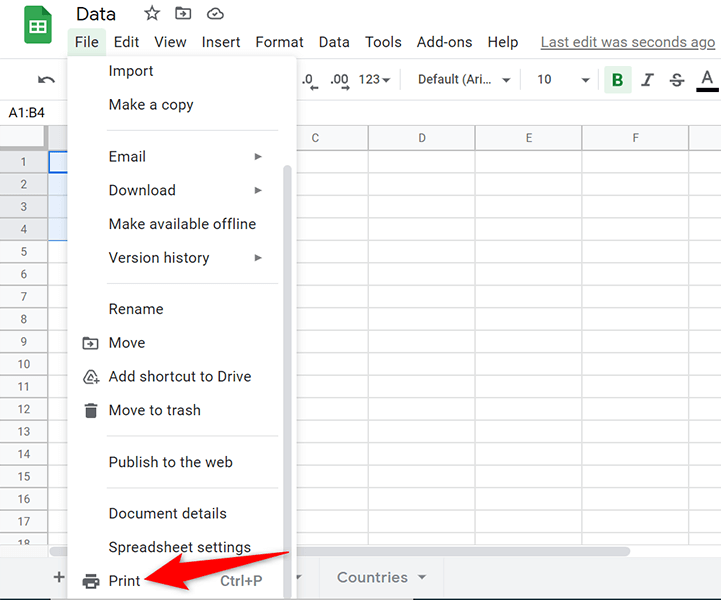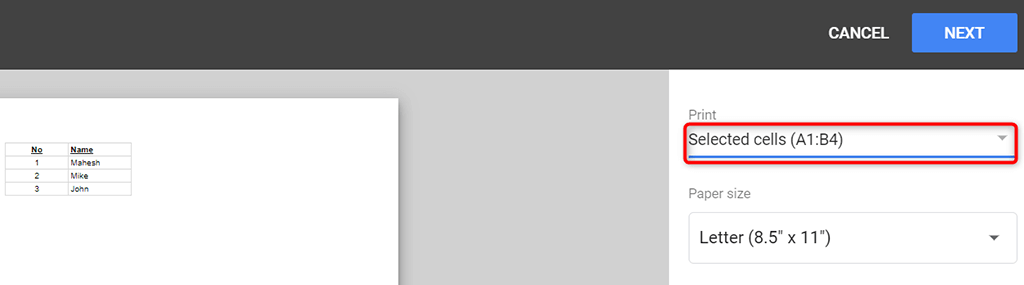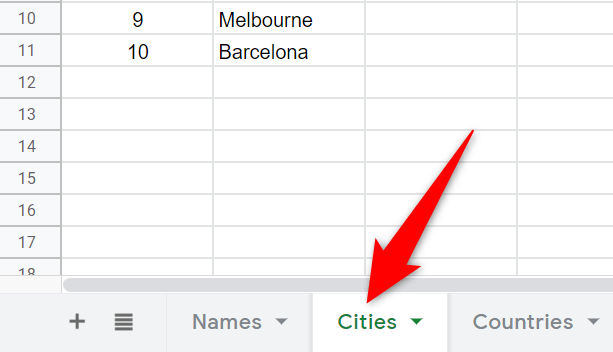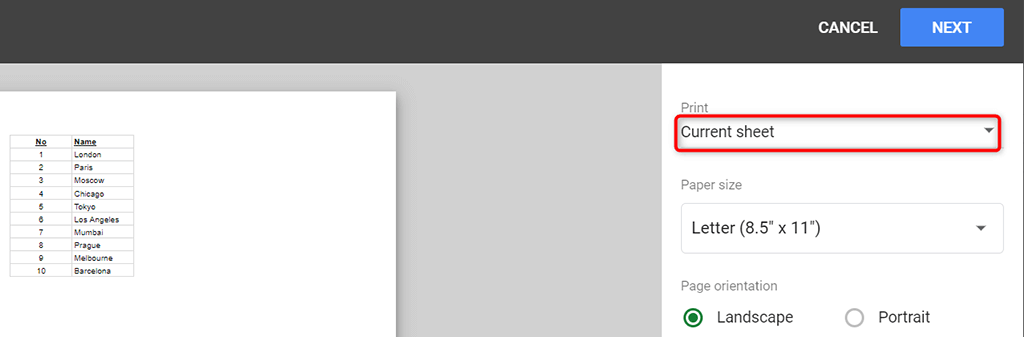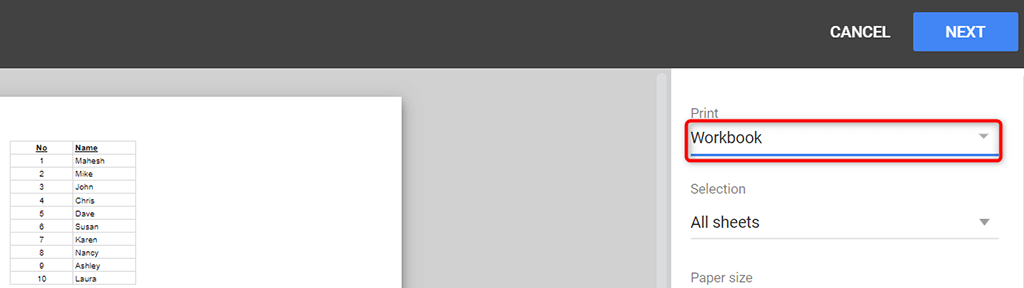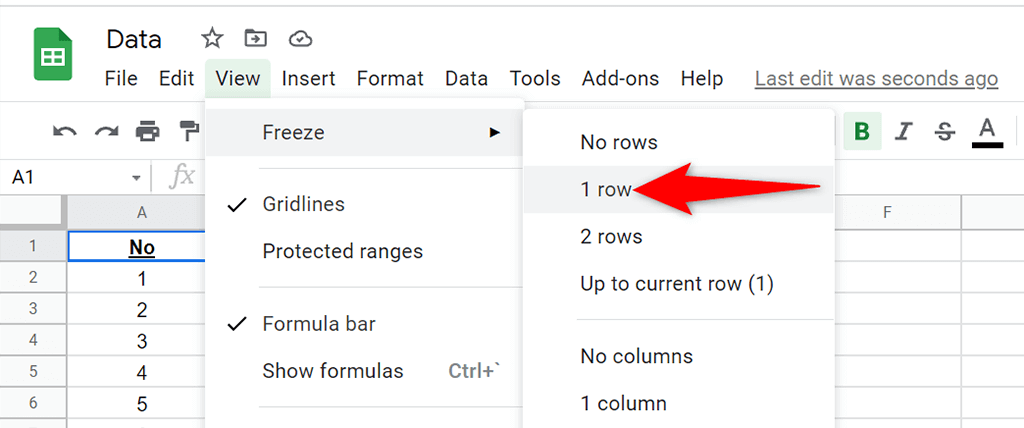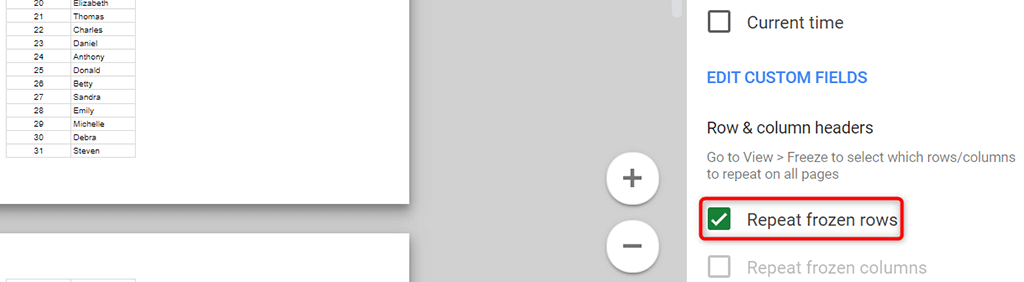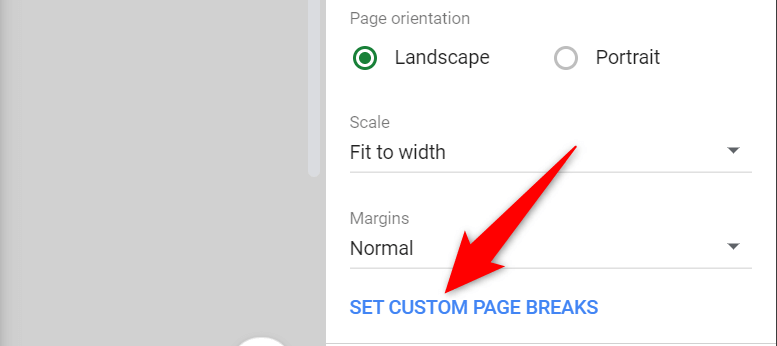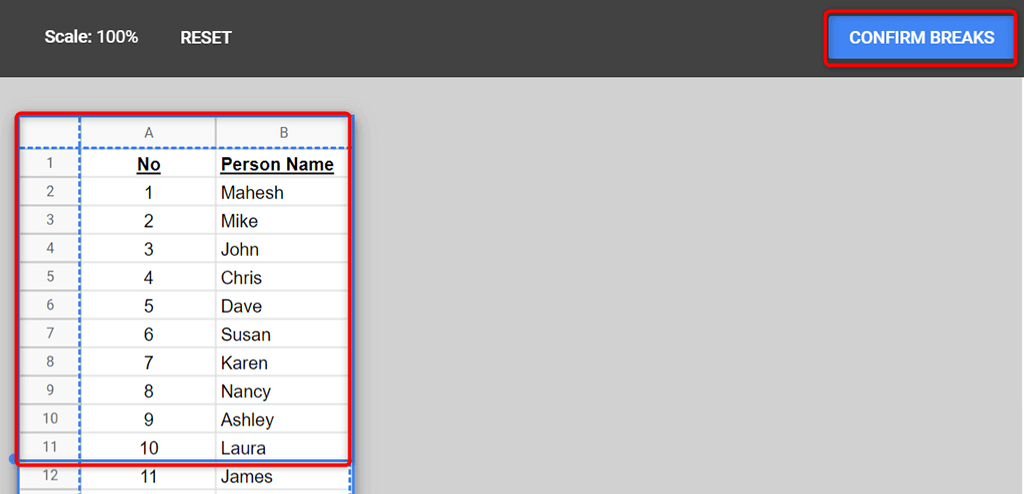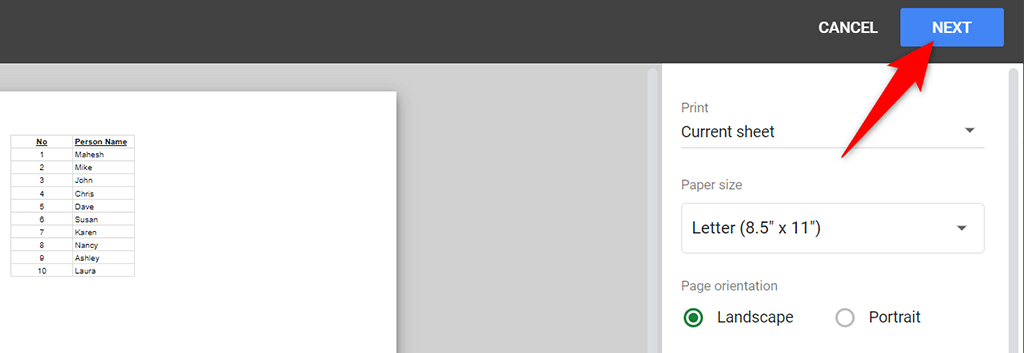Google Sheetsin avulla on helppo määrittää mukautettu alue työkirjojen tulostusalueeksi . Voit valita tulostettavaksi yhden tai useita soluja, laskentataulukon tai jopa koko työkirjan.
Tätä varten sinun on ensin opittava määrittämään tulostusalue Google Sheetsissa.
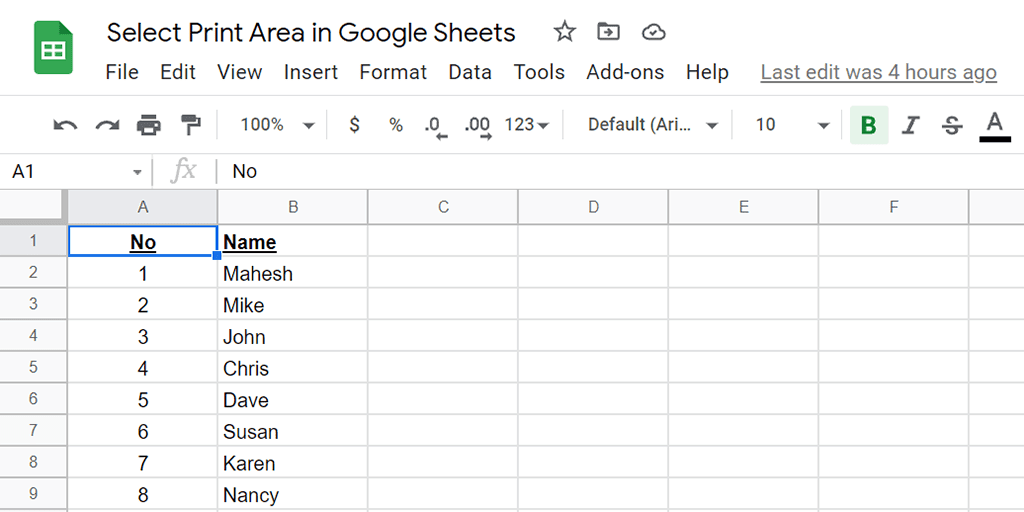
Aseta Tulostusalue-asetukseksi Vain Tulosta valitut solut
Jos tietosi ovat vain tietyissä laskentataulukon soluissa , voit määrittää vaihtoehdon, jotta Google Sheets tulostaa vain valitut solut.
- Käynnistä tietokoneellasi verkkoselain, käytä Google Sheetsia ja avaa työkirja, jonka haluat tulostaa.
- Valitse solut, jotka haluat tulostaa työkirjasta.
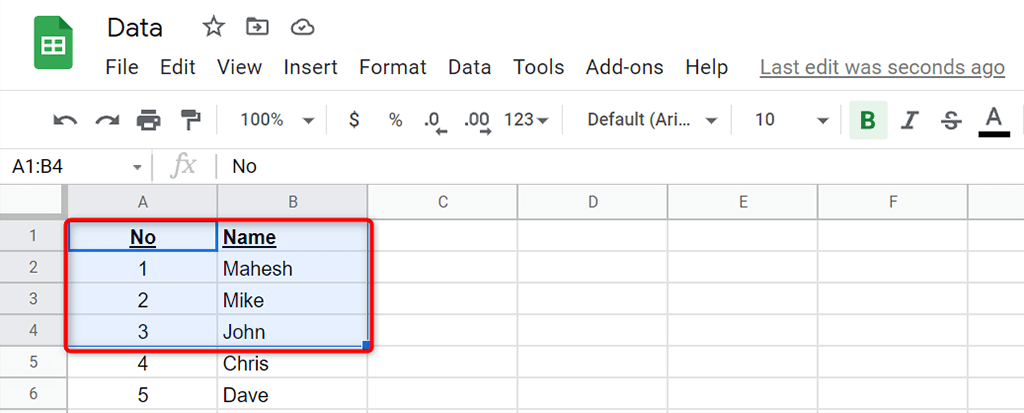
- Valitse Google Sheetsin valikkopalkista Tiedosto > Tulosta . Vaihtoehtoisesti paina Ctrl + P (Windows) tai Command + P (Mac).
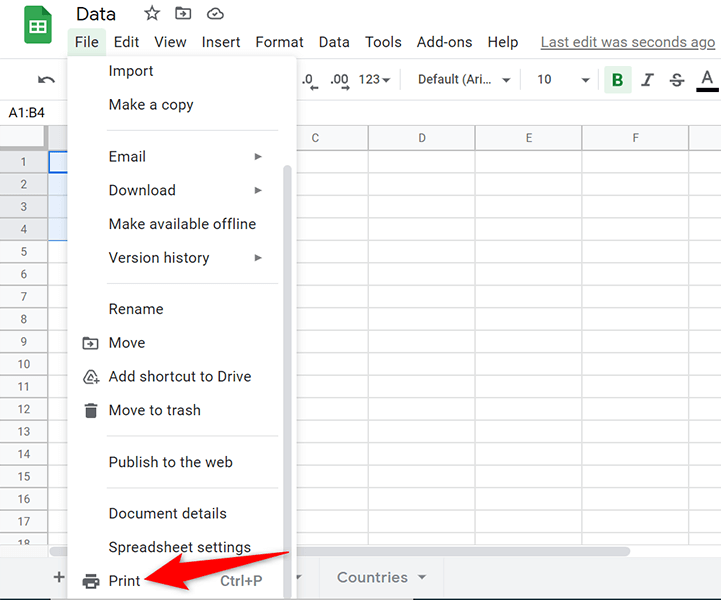
- Valitse Valitut solut oikealla olevasta avattavasta Tulosta -valikosta. Tämä varmistaa, että vain valitut solut tulostetaan.
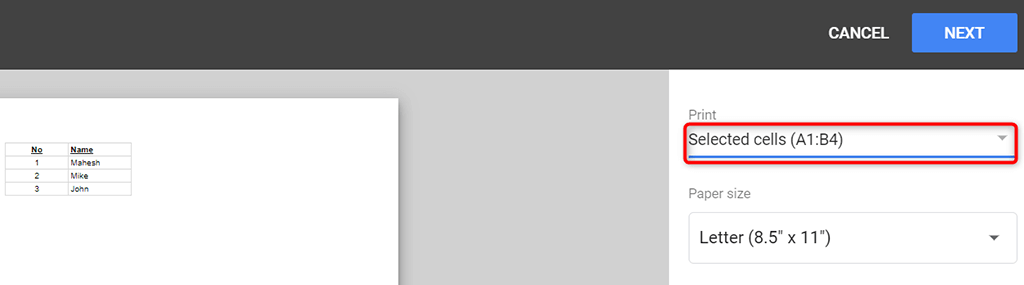
- Valitse näytön yläreunasta Seuraava .
- Tulosta solut noudattamalla tavallista tulostusprosessia.
Aseta tulostusalue tulostamaan koko arkki
Jos työkirjassasi on useita laskentataulukoita ja haluat tulostaa tietyn laskentataulukon, voit saada Google Sheetsin tekemään sen.
- Avaa työkirjasi Google Sheetsillä verkkoselaimessa.
- Valitse työkirjan alareunasta laskentataulukko, jonka haluat tulostaa.
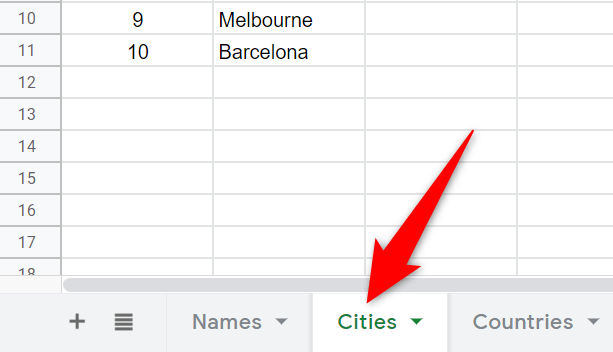
- Valitse Google Sheetsin valikkopalkista Tiedosto > Tulosta .
- Valitse oikealla olevasta avattavasta Tulosta -valikosta Nykyinen arkki . Näet nykyisen laskentataulukkosi esikatselun vasemmalla.
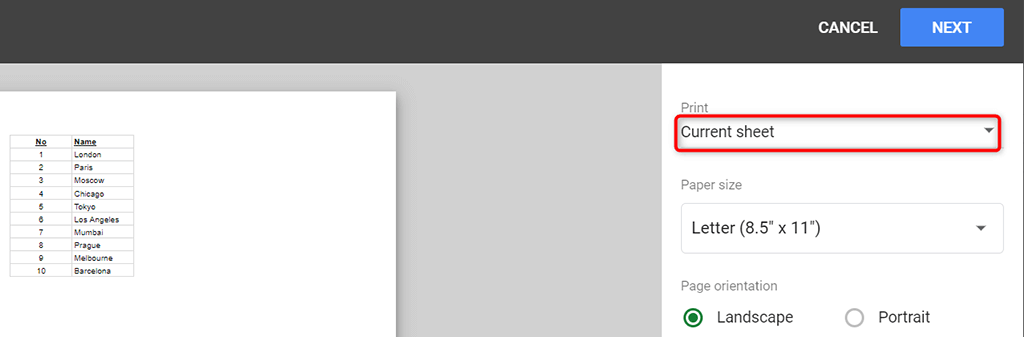
- Valitse yläreunasta Seuraava ja tulosta laskentataulukko normaalin ohjatun tulostustoiminnon mukaisesti.
Aseta tulostusalue tulostamaan koko työkirja
Joskus saatat haluta tulostaa koko Google Sheets -työkirjan, joka voi sisältää useita laskentataulukoita. Google Sheetsillä on myös mahdollisuus tehdä tämä.
Kun tulostat koko työkirjan, varmista, että tulostimessa on tarpeeksi mustetta tietojesi tulostamiseen . Syötä myös tarpeeksi paperia tulostimesi paperilokeroon varmistaaksesi, että työkirjan tulostaminen ei keskeydy .
- Käytä työkirjaasi Google Sheetsin avulla verkkoselaimella.
- Valitse Google Sheetsin valikkopalkista Tiedosto > Tulosta .
- Valitse oikealla olevasta Tulosta - pudotusvalikosta Työkirja .
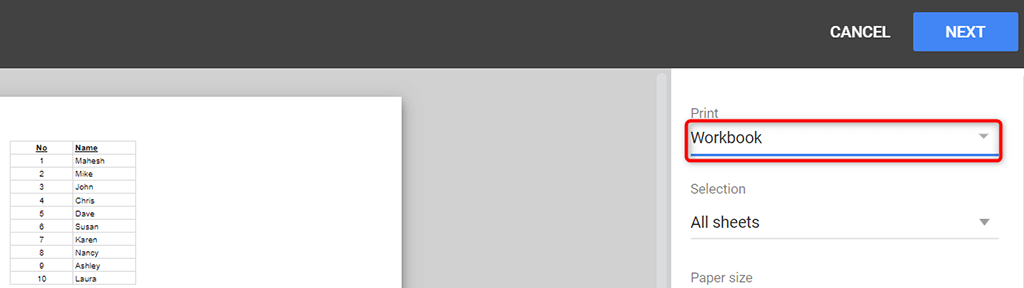
- Valitse avattavasta Valinta - valikosta Kaikki arkit .
- Näet esikatselun koko työkirjastasi vasemmalla. Jos tämä näyttää hyvältä, valitse oikeasta yläkulmasta Seuraava .
- Valitset sitten tulostimesi, paperikoon ja muut vaihtoehdot työkirjan tulostamista varten.
Aseta tulostusalueeksi Tulosta otsikot jokaiselle sivulle
Jos Google Sheets -tietosi ovat hajallaan useille sivuille, voit lisätä otsikot jokaiselle tulostettavalle sivulle. Tämä helpottaa tietojen lukemista, koska tiedät tarkalleen, mikä sarake on kullakin sivulla oleville tiedoille.
Jos haluat tulostaa sarakeotsikot jokaiselle sivulle, lukitse ensin otsikkorivi :
- Avaa työkirja ja siirry laskentataulukkoon, jonka haluat tulostaa.
- Valitse Näytä > Pysäytä > 1 rivi Google Sheetsin valikkopalkista, jos haluat lukita laskentataulukon ensimmäisen rivin.
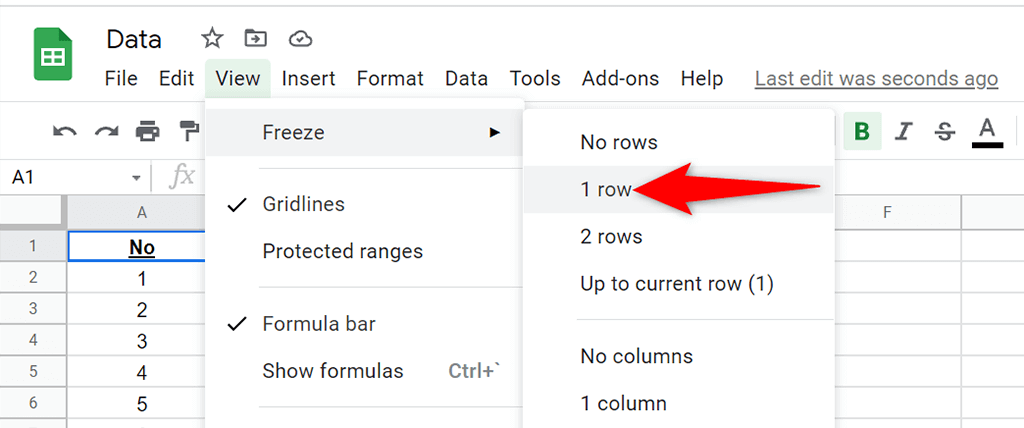
- Määritä laskentataulukon tulostusasetukset valitsemalla Tiedosto > Tulosta .
- Valitse Ylä- ja alatunnisteet ja ota käyttöön Toista lukitut rivit oikealla.
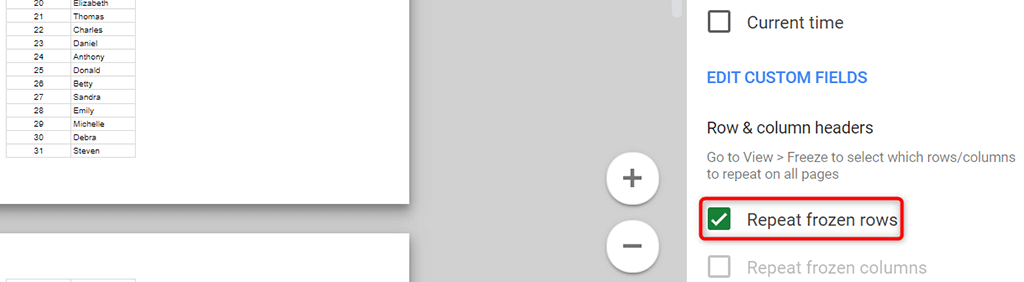
- Muokkaa muita vaihtoehtoja, jos haluat. Valitse sitten oikeasta yläkulmasta Seuraava .
Mukauta tulostusalue mukautetuilla sivunvaihdoilla
Voit lisätä mukautettuja sivunvaihtoja Google Sheets -laskentataulukoihisi, jotta tulostimesi tietää, mistä sivun tulostus lopetetaan ja uusi sivu aloitetaan.
Sivunvaihdon lisääminen laskentataulukkoon:
- Valitse Google Sheetsin valikkopalkista Tiedosto > Tulosta .
- Valitse oikealla olevasta sivupalkista Aseta mukautetut sivunvaihdot .
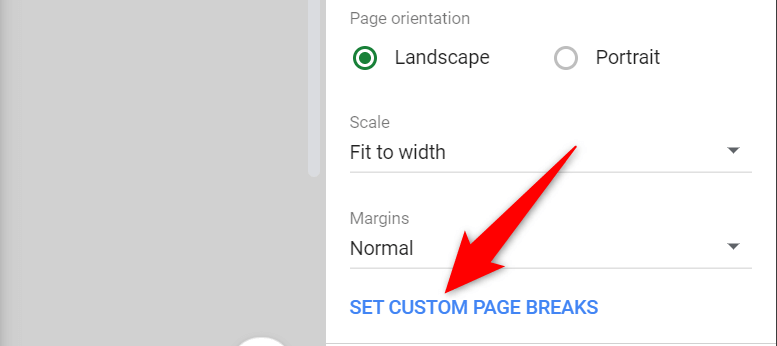
- Määritä sivunvaihto vetämällä laskentataulukon sinistä katkoviivaa. Valitse sitten oikeasta yläkulmasta Vahvista katkokset .
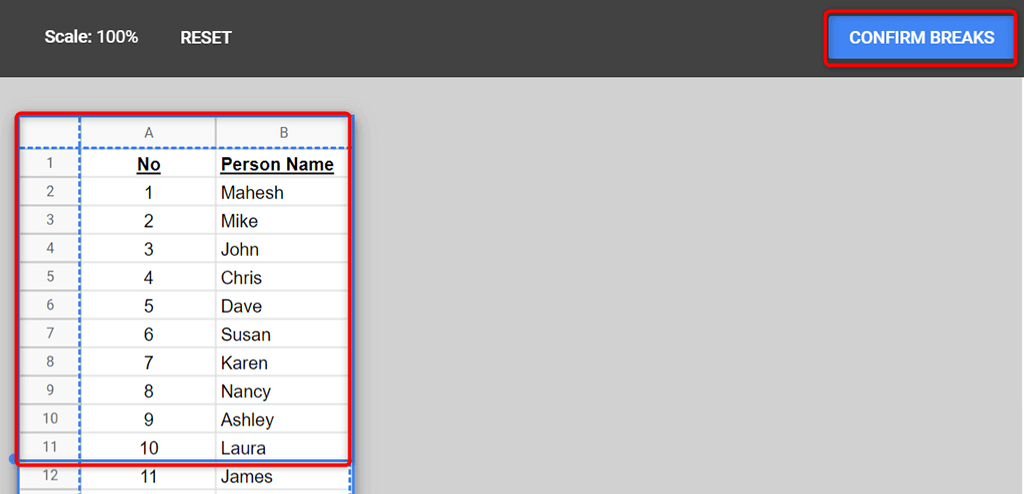
- Jos et ole tyytyväinen määritettyihin sivunvaihtoihin, nollaa sivunvaihdot valitsemalla Palauta yläreunasta.
- Valitse oikeasta yläkulmasta Seuraava jatkaaksesi laskentataulukon tulostamista mukautetuilla sivunvaihdoilla.
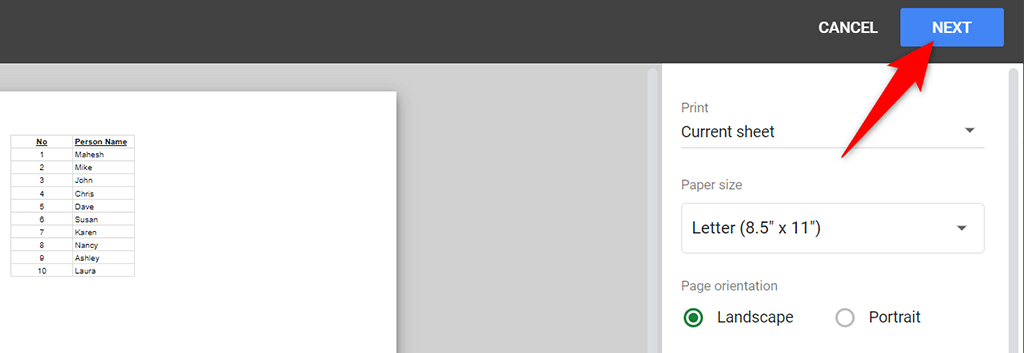
Tulostusalueen mukauttaminen ja määrittäminen Google Sheetsissa on helppoa
Google Sheets tarjoaa sinulle joustavuuden tulostaa haluamasi työkirjan osan. Tällä tavalla voit keskittyä tärkeimpiin tietoihin, jotka haluat tulostaa, mutta jättää kaiken muun pois. Toivomme, että tämä opas auttaa sinua.
Kuinka määritän tulostusalueen Google Sheetsissä mobiililaitteella
Yksi parhaista asioista Google Sheetsin käytössä on, että se tallentaa edistymisesi pilveen, mikä tarkoittaa, että voit käyttää laskentataulukoitasi käytännössä millä tahansa laitteella, jossa on selain ja internetyhteys. Jos käytät Google Sheetsia mobiililaitteella, voit tulostaa laskentataulukon samalla tavalla kuin Google Sheets for Desktop -sovelluksessa.
Siinä on yksi haittapuoli, koska et voi määrittää tulostusaluetta Google Sheets -mobiilisovelluksessa. Voit kuitenkin muuttaa tulostusasetuksia, mukaan lukien paperikokoa, tiettyjä sivuja, jotka haluat tulostaa, sekä väriä ja paperin suuntaa.
Tässä käsiteltyjen vaiheiden pitäisi toimia kaikissa Google Sheetsin mobiiliversioissa. Odota kuitenkin muutamia pieniä käyttöliittymämuutoksia laitteestasi riippuen. Nämä vaiheet tulostusalueen näyttämiseksi Google Sheetsissa tehtiin Android 12 -laitteella.
Näin asetat tulostusalueen Sheets for mobile -sovelluksessa:
- Avaa Google Sheets laitteellasi ja avaa laskentataulukko, jonka haluat tulostaa.

- Napsauta tässä kolmea pystysuoraa pistettä näytön oikeassa yläkulmassa. Tämä avaa avattavan valikon.
- Napsauta täällä Jaa ja vie -painiketta.

- Napsauta laajennetussa valikossa Tulosta - vaihtoehtoa. Tämä avaa laitteen tulostinvalikon.
- Napsauta alaspäin osoittavaa nuolta näytön yläosaa kohti. Tämän avulla voit muuttaa tulostetun laskentataulukon asetuksia.

- Kun olet tehnyt muutokset, napsauta ylöspäin osoittavaa kuvaketta kelloaksesi valikon.
- Napsauta tulostimen valintaruutua ja napsauta Kaikki tulostimet . Valitse sieltä haluamasi tulostin ja napsauta sitten Tulosta .